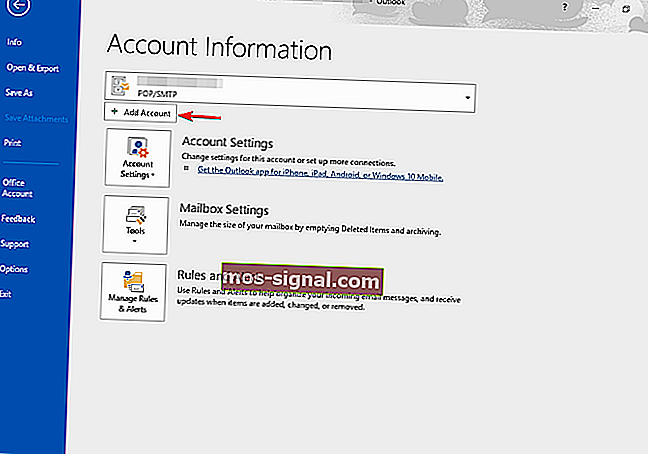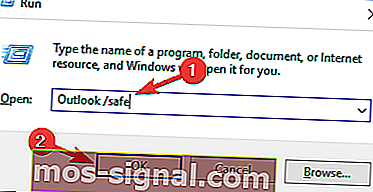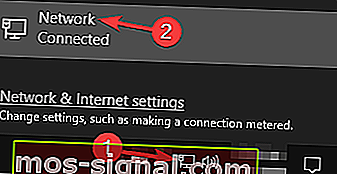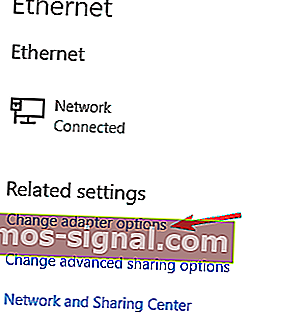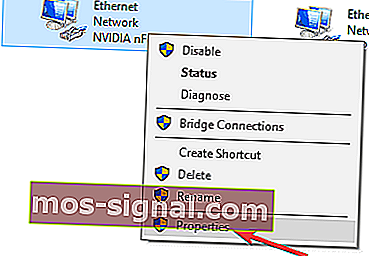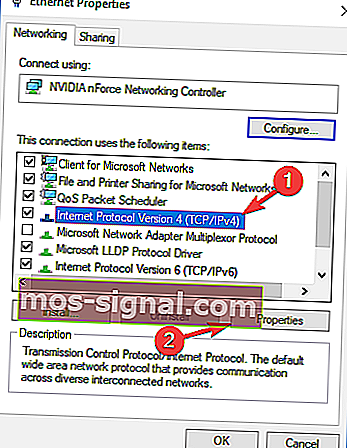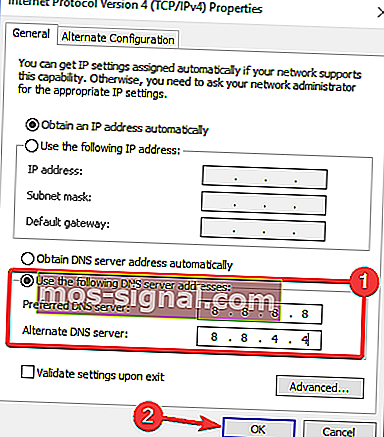Volledige oplossing: Att.net-e-mail werkt niet met Outlook
- Outlook is een betrouwbare e-mailclient, maar dat betekent niet dat het geen fouten bevat.
- We zullen bijvoorbeeld bespreken wat u moet doen als Outlook niet werkt met uw ATT-mail.
- Bekijk onze speciale e-mailhub voor meer informatie over dit soort software.
- Als u meer directe hulp nodig heeft, gaat u naar onze Outlook Fix-pagina.

Veel gebruikers gebruiken att.net-e-mail, maar soms werkt deze e-mailprovider niet correct met Outlook. Dit kan een probleem zijn, maar in het artikel van vandaag laten we u zien hoe u dit probleem op Windows 10 kunt oplossen.
Att.net-e-mail heeft een aantal gebruikers, maar sommigen van hen meldden verschillende problemen met att.net-mail en Outlook. Over problemen gesproken, hier zijn enkele veelvoorkomende problemen die gebruikers hebben gemeld:
- att.net-e-mail werkt niet met Outlook 2010 - Dit probleem kan van invloed zijn op bijna elke versie van Outlook, en Outlook 2010 is geen uitzondering. U zou het probleem echter moeten kunnen oplossen met een van onze oplossingen.
- att.net-e- mail kan niet worden verzonden - Soms kunnen uw att.net-e-mails helemaal niet worden verzonden. U kunt het probleem echter mogelijk oplossen door uw att.net-account opnieuw te configureren.
Att.net e-mail werkt niet met Outlook, hoe dit te verhelpen?
- Gebruik webmail of een andere e-mailclient
- Zorg ervoor dat uw account correct is geconfigureerd
- Controleer uw antivirusprogramma
- Gebruik IMAP in plaats van POP-account
- Verwijder uw e-mailprofiel
- Start Outlook in de veilige modus
- Schakel over naar Google DNS
1. Gebruik webmail of een andere e-mailclient

Als je nog steeds problemen hebt met att.net-e-mail en Outlook, kun je de webmailversie proberen als tijdelijke oplossing. De webmailversie vereist geen configuratie, en hoewel het misschien niet zo handig is als Outlook, zou het u in staat moeten stellen om uw e-mails zonder problemen te bekijken.
Als u liever e-mailclients gebruikt en een goede Outlook-vervanging wilt, wilt u misschien Mailbird uitproberen - winnaar van het meest populaire e- mailalternatief van 2020 .
Deze geweldige tool biedt alles wat u ooit nodig heeft om snel, efficiënt en veilig e-mail te verzenden en te ontvangen, inclusief codering, berichtvertaling, agenda en taken, notities en meer.
Met al deze tools kan het, net als Outlook, dienst doen als e-mailclient en als persoonlijk informatiebeheerder.

Mailbird
Haal het meeste uit uw e-mailclient met behulp van dit geweldige Outlook-alternatief! Gratis proefperiode Bezoek website2. Zorg ervoor dat uw account correct is geconfigureerd
Soms werkt att.net-e-mail niet met Outlook omdat het e-mailaccount niet correct is geconfigureerd. Dit is een veelvoorkomend probleem bij bijna elke e-mailprovider, maar u kunt het oplossen door uw e-mailaccount correct te configureren. Om een att.net-e-mailaccount aan Outlook toe te voegen, moet u het volgende doen:
- Open Outlook en ga naar Bestand> Account toevoegen .
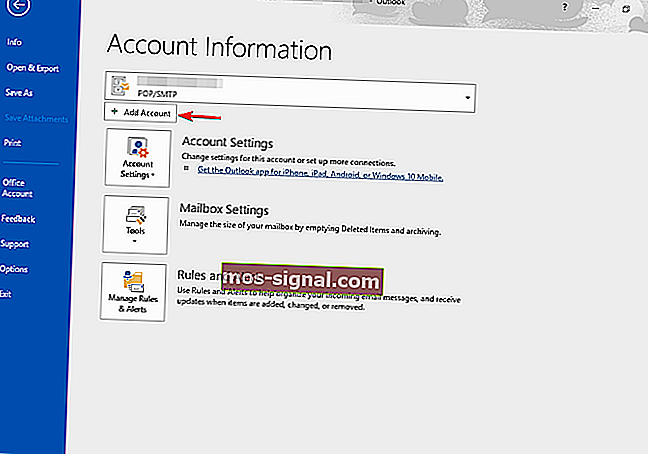
- Kies nu Handmatige installatie of extra servertypen .
- Selecteer Pop of IMAP en voer de gewenste weergavenaam en uw e-mailadres in.
- Stel het accounttype in. U kunt IMAP of POP3 gebruiken .
- Afhankelijk van het geselecteerde accounttype configureert u uw inkomende en uitgaande server: Als u een IMAP- server gebruikt, gebruikt u de volgende instellingen: Inkomende mailserver: imap.mail.att.net
- Uitgaande mailserver: smtp.mail.att.net
- Gebruik de volgende gegevens voor de POP3- server: Inkomende mailserver: inbound.att.net
- Uitgaande mailserver: outbound.att.net
- Voer uw volledige e-mailadres in en plak uw beveiligde mailsleutel . Zorg ervoor dat u het selectievakje Wachtwoord onthouden en Aanmelding vereisen met beveiligde wachtwoordverificatie aanvinkt .
Nadat u de server heeft ingesteld, hoeft u alleen de poorten en nog een paar instellingen te configureren:
- Klik op Meer instellingen en vink Mijn uitgaande server (SMTP) vereist authenticatie aan . Selecteer nu Gebruik dezelfde instellingen als mijn inkomende mailserver .
- Nu hoeft u alleen nog maar uw poorten te configureren. Voor inkomend servergebruik: 993 (voor IMAP) of 995 (voor POP3).
Voor uitgaande server voer je in: 465 (werkt voor zowel IMAP als POP3). In Gebruik het volgende type gecodeerde verbindingsgedeelte , selecteer SSL voor zowel uitgaande als inkomende server .
- Klik daarna op OK en vervolgens op Volgende . Outlook zal nu uw verbinding testen. Als alles in orde is, klikt u op Voltooien .
Zoals je misschien hebt gemerkt, vermelden we dat AT & T-e-mail een beveiligde e-mailsleutel vereist om een nieuw e-mailaccount aan te maken. Dit is een beveiligingsfunctie die uw e-mailclient extra moet beveiligen .
Als u geen beveiligde e-mailsleutel heeft gegenereerd, stopt u het aanmaken van een account en genereert u de beveiligde e-mailsleutel. Dit proces is vrij eenvoudig en u kunt het binnen een minuut of twee doen. Om een beveiligde sleutel te genereren, doet u het volgende:
- Ga naar uw AT & T-profiel en kies Inloggegevens .
- Selecteer uw e-mailaccount en scrol naar het gedeelte Beveiligde mailcode en selecteer Beveiligde mailcode beheren.
- Selecteer uw e-mailadres en klik op Beveiligde e-mailcode toevoegen . U kunt een bijnaam instellen voor die beveiligde mailsleutel om deze in de toekomst te herkennen.
- Kies Beveiligde e-mailsleutel maken en klik op Beveiligde e-mailsleutel naar klembord kopiëren . Klik op OK .
- Ga naar uw e-mailclient en gebruik de beveiligde e-mailsleutel in plaats van uw wachtwoord.
Deze procedure kan in het begin wat overweldigend zijn, maar als je de instructies nauwkeurig volgt, zou je in staat moeten zijn om je att.net e-mail toe te voegen en te configureren zonder al te veel gedoe. Zorg er wel voor dat u een beveiligde e-mailsleutel aanmaakt en dat u deze bij de hand hebt wanneer dat nodig is .
3. Controleer uw antivirusprogramma

Voordat we beginnen met het oplossen van dit probleem, is het altijd een goed idee om uw antivirusprogramma te controleren en ervoor te zorgen dat het uw toepassingen niet stoort. Antivirusprogramma's van derden kunnen ervoor zorgen dat problemen optreden en om deze op te lossen, moet u bepaalde antivirusinstellingen uitschakelen.
Als dat niet werkt, is uw volgende stap het uitschakelen van uw antivirusprogramma. In het ergste geval is uw enige optie mogelijk om uw antivirusprogramma te verwijderen. Als het probleem wordt opgelost door het antivirusprogramma te verwijderen, moet u serieus overwegen om over te schakelen naar een ander antivirusprogramma.
Er zijn veel geweldige antivirusprogramma's op de markt, maar als u een antivirusprogramma wilt dat uw e-mailclient of andere toepassingen niet verstoort en tegelijkertijd maximale bescherming biedt, moet u Bitdefender overwegen .
4. Gebruik IMAP in plaats van POP-account

Zoals u wellicht weet, zijn er twee soorten e-mailaccounts, IMAP en POP, en IMAP is nieuwer tussen de twee. Als nieuwere standaard biedt het ook bepaalde functies, zoals de mogelijkheid om uw e-mails op alle apparaten te synchroniseren.
Met de introductie van IMAP is de POP-standaard verouderd en veel e-mailproviders stappen ervan af, waaronder AT&T. Als u problemen ondervindt met att.net-e-mail en Outlook, komt dit mogelijk doordat u een POP-account gebruikt.
Om dit op te lossen, moet u uw accountinstellingen in Outlook wijzigen en uw e-mail instellen om de IMAP-server te gebruiken. Raadpleeg Oplossing 2 om de adressen en poorten te zien die verband houden met de IMAP-server .
Nadat u bent overgeschakeld naar een IMAP-accounttype, zou het probleem moeten zijn opgelost.
5. Verwijder uw e-mailprofiel

Als uw att.net-e-mail niet werkt met Outlook, kunt u het probleem mogelijk eenvoudig oplossen door uw e-mailaccount te verwijderen en opnieuw te maken. Als u uw profiel verwijdert, worden bestanden verwijderd die lokaal op uw pc zijn opgeslagen, maar al uw e-mailberichten die op de server staan, blijven behouden.
Om uw profiel te verwijderen, moet u deze stappen volgen:
- Ga naar Bestand> Accountinstellingen> Profielen beheren .
- Klik nu op Show Profiles . Selecteer uw account en klik op Verwijderen .
Voeg daarna uw att.net-e-mailadres toe door de stappen van Oplossing 2 te volgen . Nadat uw account opnieuw is toegevoegd, controleert u of het probleem er nog steeds is.
6. Start Outlook in de veilige modus
Als att.net-e-mail niet werkt met Outlook, is het probleem mogelijk de Outlook-instellingen of add-ons. Soms kunnen deze add-ons de werking van Outlook verstoren en problemen veroorzaken. Om te controleren of uw instellingen of add-ons het probleem zijn, raden we u aan om Outlook in de veilige modus te starten. Dit is vrij eenvoudig om te doen en u kunt het doen door deze stappen te volgen:
- Druk op Windows-toets + R en typ Outlook / safe .
- Druk op Enter of klik op de knop OK .
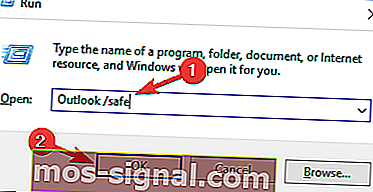
- Wanneer een nieuw venster verschijnt, klikt u op OK om door te gaan.
Outlook wordt nu gestart en u moet controleren of het probleem nog steeds verschijnt. U kunt Outlook ook in de veilige modus starten door het volgende te doen:
- Zoek de Outlook-snelkoppeling.
- Houd de Ctrl- toets ingedrukt en start Outlook. Zodra u dat doet, start Outlook in de veilige modus.
Als het probleem niet verschijnt in de veilige modus, betekent dit dat een van uw instellingen of add-ons het probleem veroorzaakte, dus u moet het opzoeken en uitschakelen.
7. Schakel over naar Google DNS
- Klik op het netwerkpictogram op uw taakbalk .
- Selecteer je netwerk.
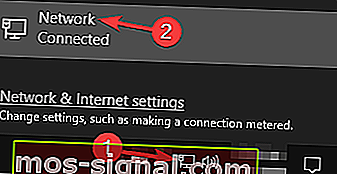
- Kies Adapteropties wijzigen .
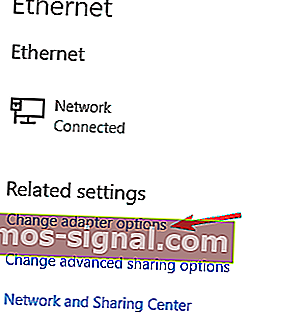
- Een lijst met alle netwerkverbindingen op uw pc wordt nu weergegeven.
- Klik met de rechtermuisknop op uw netwerk en selecteer Eigenschappen .
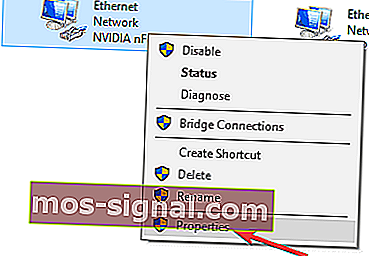
- Selecteer Internet Protocol versie 4 (TCP / IPv4) in de lijst en klik op de knop Eigenschappen .
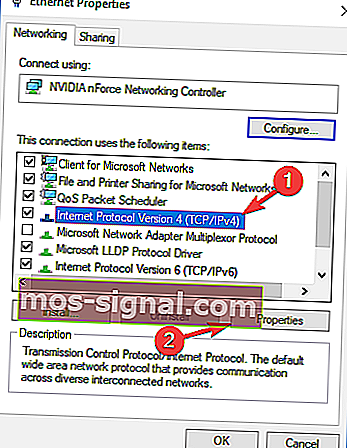
- Selecteer Gebruik de volgende DNS-serveradressen .
- Voer 8.8.8.8 in als voorkeur en 8.8.4.4 als alternatieve DNS-server.
- Klik op OK om de wijzigingen op te slaan .
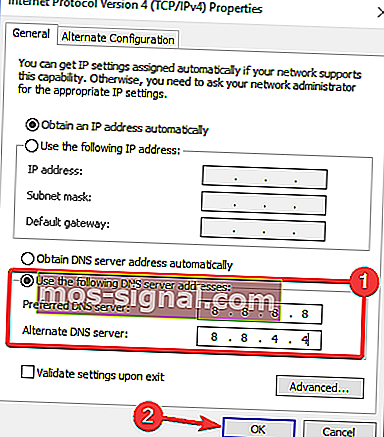
In sommige gevallen kan het probleem met att.net-mail worden veroorzaakt door uw DNS. Gebruikers meldden echter dat ze het probleem eenvoudig konden oplossen door over te schakelen naar de DNS van Google.
Controleer na het opslaan van de wijzigingen of het probleem met att.net-e-mail en Outlook is opgelost.
Veel gebruikers gebruiken AT&T en als att.net-e-mail niet werkt met Outlook, zou u dit probleem moeten kunnen oplossen met een van onze oplossingen.
De bovengenoemde oplossingen werken ook als u de volgende problemen bent tegengekomen:
Att.net-e-mail synchroniseert niet in Outlook - Sommige gebruikers meldden dat de e-mails die ze van ATT.net hebben ontvangen, niet worden gesynchroniseerd wanneer ze Outlook gebruiken.
Noot van de redacteur: dit bericht is oorspronkelijk gepubliceerd in oktober 2018 en is sindsdien vernieuwd en bijgewerkt in juli 2020 voor versheid, nauwkeurigheid en volledigheid.